Nav svarīgi, vai jums ir kāds no labākie spēļu galddatori ja nevarat to ātri apiet. Ir saraksts ar Windows īsinājumtaustiņiem, kurus es izmantoju savā spēļu datorā gandrīz katru dienu, un tie var palīdzēt jums apiet savu spēļu iekārtu kā īsts jaudīgs lietotājs.
Saturs
- Pārslēdziet un ātri aizveriet logus
- Pārslēgt spēli pilnekrāna režīmā (vai logā)
- Pārvietojiet logu starp monitoriem
- Piespiedu kārtā pamest spēli
- Atiestatiet grafikas draiveri
- Uzreiz uzņemiet pareizu ekrānuzņēmumu
- Ierakstiet spēles pēdējās 30 sekundes
Es koncentrējos uz īsinājumtaustiņiem, kas ir noderīgi, spēlējot spēles, tāpēc noteikti izlasiet mūsu piecu noderīgu Windows īsceļu apkopojums lai apbrauktu savu mašīnu kopumā.
Ieteiktie videoklipi
Pārslēdziet un ātri aizveriet logus
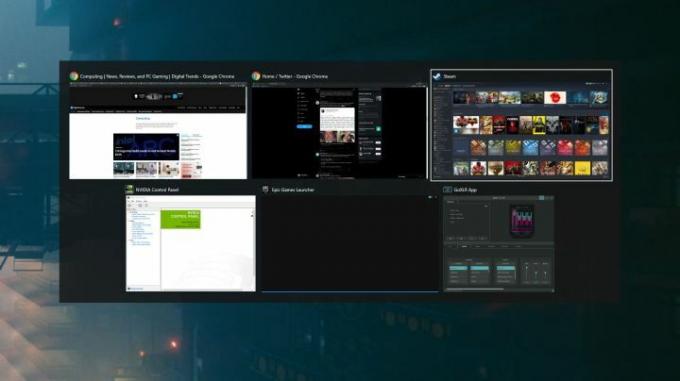
Alt + Tab ir galvenais jebkura datora lietotājam, ne tikai spēlētājiem. Ja nezināt, šī saīsne ļauj pārslēgties starp logiem un izvirzīt izvēlēto priekšplānā. Spēlēs tas ir noderīgi, lai ātri pārslēgtos no pilnekrāna lietojumprogrammas, it īpaši, ja tas ir nepieciešams pārbaudiet Discord vai savā pārlūkprogrammā atveriet spēļu rīkus.
Papildus pašam saīsnei varat turēt Alt turēt logus augšā un nepārtraukti nospiest Tab lai pārvietotos starp tām. Ja vēlaties aizvērt logu no šī skata, varat nospiest Dzēst, arī. Lai cik vienkārši tas nebūtu, Alt + Tab jābūt katra datora spēlētāja labākajam draugam.
Pārslēgt spēli pilnekrāna režīmā (vai logā)

Šis ir vēl viens vienkāršs, ko izmantoju visu laiku: Alt + Enter. Izmantojot šo saīsni, logs tiks atvērts pilnekrāna režīmā vai otrādi. Tas ir piemērots navigācijai vai, ja spēlējat spēli, kurai nav loga režīma opcijas, bet es galvenokārt izmanto to, lai novērstu problēmas, kas var rasties ekskluzīvajā pilnekrāna režīmā un dīvainā logā izvietojumus.
Esmu saskāries ar šīm problēmām desmitiem reižu, pēdējo reizi gadā Liktenis 2. Liktenis 2 nespēlējas labi, kad to lietojat Alt + Tab kamēr strādājat pilnekrāna režīmā, tāpēc es to palaižu bezmalu režīmā. Problēma ir tāda, ka pēc atjaunināšanas grafikas iestatījumi laiku pa laikam tiek atiestatīti, izraisot loga satraukumu, kad es Alt + Tab vai palaist mana monitora mazā stūrī. Alt + Enter šajos gadījumos ir glābiņš.
Pārvietojiet logu starp monitoriem

Vairāku monitoru iestatījumos var rasties problēmas, īpaši datora spēlēm. Viena no satraucošākajām problēmām ir tad, ja spēle tiek palaista displejā, kurā jūs to nevēlaties, un jums nav iespējas izvēlēties, kuru displeju vēlaties. Windows atslēga + Shift + Pa kreisi vai Labā bultiņa pārvietos jūsu logu uz citu ekrānu jūsu izvēlētajā virzienā.
Tas ir viss, kas jums jādara vairāki monitori vairumā gadījumu. Tomēr dažreiz spēles netiek pārslēgtas, ja tās ir pilnekrāna režīmā. Tādos gadījumos es izmantoju Alt + Enter vispirms atveriet spēli, pirms mēģināt to pārvietot uz citu displeju. Šī saīsne ir īpaši noderīga, ja kursors ir bloķēts spēles logā, kas notiek diezgan bieži.
Piespiedu kārtā pamest spēli

Spēles dažreiz sasalst, un nekas cits neatliek, kā aizvērt lietotni. Lai piespiestu aizvērt jebkuru lietotni, tostarp spēles, izmantojiet Alt + F4. Es faktiski izmantoju programmu SuperF4, kas ir vēl jaudīgāka versija Alt + F4 (un viens no pirmās lietotnes, kas jāinstalē jaunā spēļu datorā).
Ja jūsu spēle ir iesaldēta, bet pretējā gadījumā jūs kontrolējat datoru, varat to saglabāt. Alt + Tab izejiet no spēles un atveriet Resource Monitor (Windows + S, meklēt Resource Monitor). Pārslēdzieties uz Procesors cilni un atrodiet savu spēli. Ar peles labo pogu noklikšķiniet, atlasiet Analizējiet gaidīšanas ķēdi un mēģināt izbeigt zemāko procesu ķēdē.
Iespējams, jūsu spēle tiks pilnībā pārtraukta vai arī tā netiks atjaunota. Taču tas var saglabāt jūsu spēli, nepiespiežot to pārtraukt.
Atiestatiet grafikas draiveri

Ekrāns kļūst tukšs? Spēļu renderēšana ar dīvainām krāsām? Ir daudz grafisku problēmu un kļūdu, ar kurām jūs varat saskarties ar datorspēlēm, un tās kļūst vēl vairāk nomāktas, ja esat piespiedis spēli aizvērt vai izslēdzat no aktīvā loga. Dažreiz ir problēmas ar jūsu grafiskās kartes draiveris.
Ctrl + Windows + Shift + B atiestatīs jūsu grafiskās kartes draiverus. Šī komanda faktiski atiestata vairākas lietas jūsu datorā, un jūs dzirdēsiet nelielu pīkstienu un redzēsiet, ka ekrāns uz īsu brīdi kļūst tumšs. Tas nav Windows saīsne, ko es izmantoju visu laiku, taču ir noderīgi, ja tas ir jūsu aizmugurējā kabatā katram gadījumam.
Uzreiz uzņemiet pareizu ekrānuzņēmumu
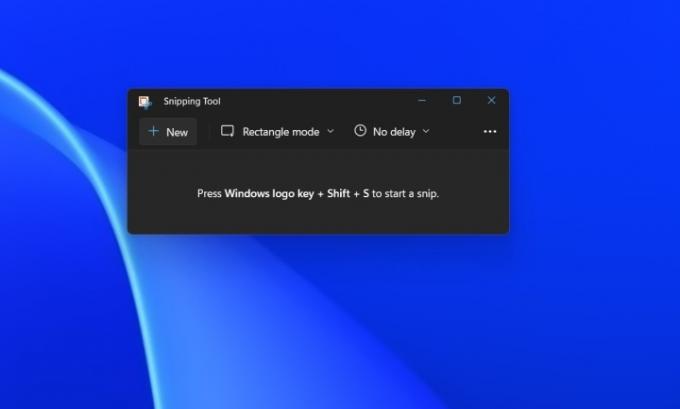
Iespējams, esat iepazinies ar lietošanu Drukāšanas ekrāns lai uzņemtu ekrānuzņēmumu (vai Alt + Print Screen konkrētam logam). Problēma ir tā, ka šī komanda nedod jums kontroli pār ekrānuzņēmuma glabāšanas vietu vai to, kas tajā tiek uzņemts, kas ir īpaši apgrūtinoši Drukāšanas ekrāns atsevišķi (tas tver visu displeju, tostarp, ja jums ir vairāki monitori).
Ievadiet izgriešanas rīku, kas ir labākais veids, kā uzņemt ekrānuzņēmumu datorā. Windows + Shift + S automātiski izvilks Snipping rīku, lai jūs varētu uzņemt vajadzīgā ekrānuzņēmumu un saglabāt to, kur vēlaties. Šo es izmantoju visu laiku, pat ja ir instalēta Nvidia GeForce Experience.
Ierakstiet spēles pēdējās 30 sekundes

Visbeidzot, varat izmantot vienu no labākās Xbox X sērijas iespējas operētājsistēmā Windows: pēdējo 30 spēļu sekunžu ierakstīšana. Jums būs jāieslēdz šī funkcija, izmantojot Xbox spēļu joslu, kurai varat piekļūt Windows + G. Noklikšķiniet uz Uzņemt cilni un pēc tam ieslēdziet Ierakstiet pēdējās 30 sekundes. No turienes jūs varat izmantot Windows + Alt + G lai ierakstītu spēles pēdējās 30 sekundes klips savu Eldenas gredzens boss nogalina vai triks šāvienu iekšā Apex leģendas.
To var izdarīt, izmantojot GeForce Experience un Radeon Software, kas abas sniedz jums vairāk iespēju jūsu ieraksta kvalitātei. Tomēr parasti man ir jāuzņem tikai īss klips, un es neesmu pārāk noraizējies par to, kā tas izskatās, tāpēc Xbox Game Bar versija ir vienkāršs risinājums, kas darbojas ar jebkuru sistēmu.
Redaktoru ieteikumi
- Šī slēptā izvēlne uz visiem laikiem ir mainījusi to, kā es lietoju savu Mac datoru
- Es nomainīju savu datoru pret Asus ROG Ally. Lūk, kas mani pārsteidza
- Es profesionāli pārbaudu spēļu monitorus. Šeit ir vissliktākās pirkšanas kļūdas, ko es redzu
- Es varu atpūsties — mana labākā datora spēļu kontrollera meklēšana ir beigusies
- Es lūdzu izstrādātājiem paskaidrot, kāpēc datoru porti 2023. gadā darbojas kā atkritumi
Uzlabojiet savu dzīvesveiduDigitālās tendences palīdz lasītājiem sekot līdzi steidzīgajai tehnoloģiju pasaulei, izmantojot visas jaunākās ziņas, jautrus produktu apskatus, ieskatu saturošus rakstus un unikālus ieskatus.




